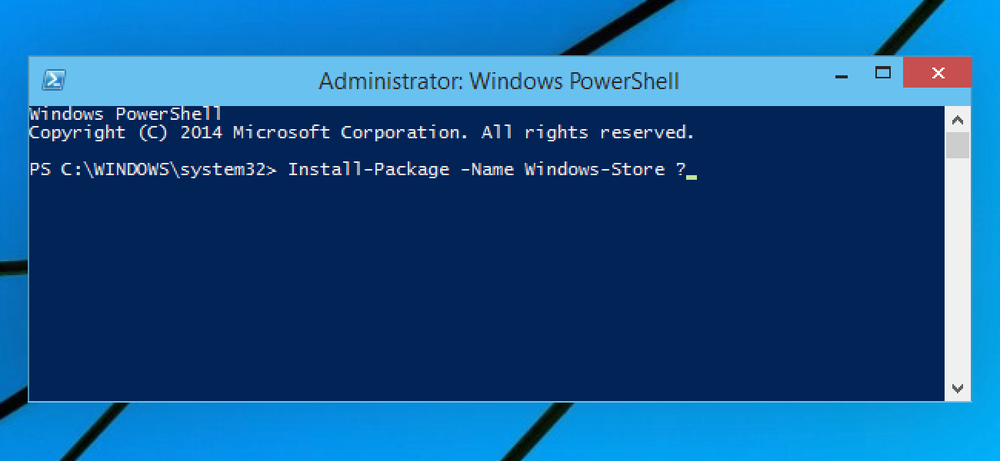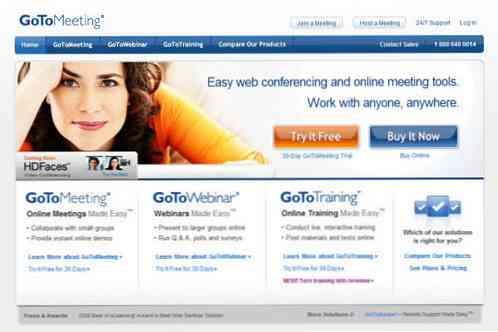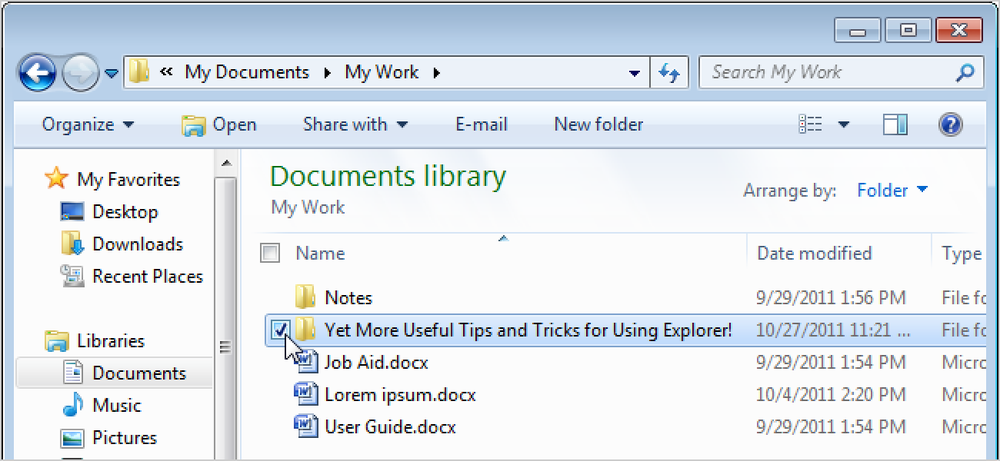Más que auriculares 5 cosas que puedes hacer con Bluetooth

Es probable que su computadora portátil, teléfono inteligente y tableta tengan soporte Bluetooth integrado. Bluetooth es un estándar que permite que los dispositivos se comuniquen de forma inalámbrica. La mayoría de las personas están familiarizadas con los auriculares Bluetooth, pero hay más cosas que puede hacer con Bluetooth.
Para hacer que dos dispositivos Bluetooth funcionen juntos, tendrás que "emparejarlos". Por ejemplo, puede emparejar un mouse Bluetooth con su computadora portátil, conectar un auricular Bluetooth con su teléfono o emparejar su teléfono inteligente con su computadora portátil.
Transfiere archivos de forma inalámbrica entre dispositivos móviles y computadoras
Puede emparejar un teléfono inteligente o tableta y una computadora portátil o PC con Bluetooth y usar Bluetooth para enviar archivos de forma inalámbrica de un lado a otro. Si no tiene su cable USB con usted o simplemente le gusta usar transferencias de archivos inalámbricas, esto puede ser útil. Probablemente no sea ideal para transferir una gran cantidad de música, pero puede ser conveniente si desea enviar algunas fotos de un lado a otro.
Tendrá que hacer que tanto su dispositivo móvil como su computadora portátil sean visibles para que sus radios Bluetooth puedan verse entre sí. Una vez que los haya emparejado, puede usar la herramienta del asistente de transferencia de archivos de Bluetooth o seleccionar las opciones Enviar un archivo y Recibir un archivo del icono de Bluetooth en la bandeja del sistema para enviar archivos de forma inalámbrica.
Tenga en cuenta que nos estamos enfocando en Windows aquí, pero otros sistemas operativos como Mac OS X y Linux también incluyen compatibilidad con Bluetooth.
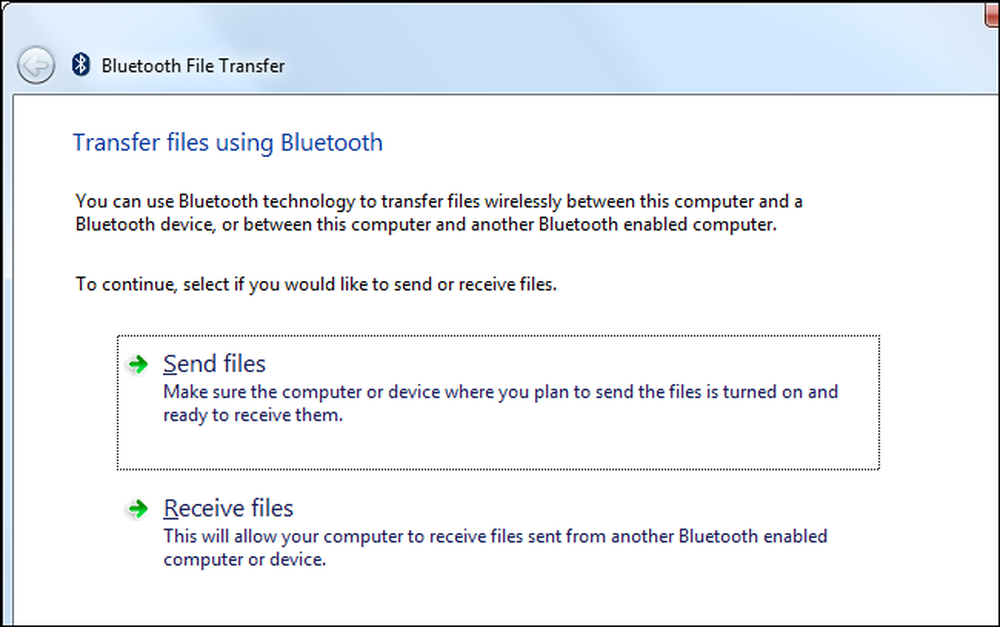
Transfiere archivos de forma inalámbrica entre computadoras
Dos computadoras habilitadas para Bluetooth también pueden emparejarse de la misma manera, lo que le permite enviar y recibir archivos de forma inalámbrica a través de la conexión Bluetooth, al igual que lo puede hacer entre una computadora y un teléfono inteligente. Si sus dos computadoras están en la misma área y no quiere usar un cable, puede transferir archivos entre ellas, incluso si están en redes separadas.
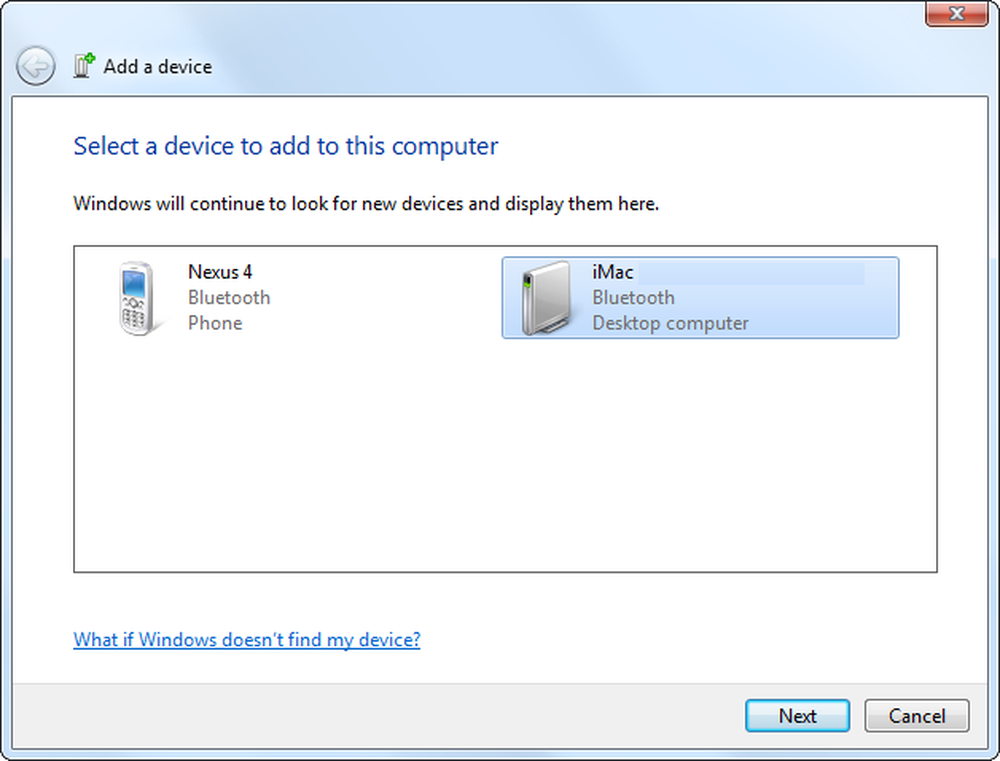
Atar una computadora a un teléfono inteligente
"Tethering" es el acto de compartir la conexión de red de un dispositivo con otro dispositivo, que se conecta a Internet a través de la conexión del otro dispositivo. El anclaje a red se usa comúnmente para acceder a Internet en una computadora portátil a través de un teléfono inteligente con capacidad para datos. Las personas normalmente usan Wi-Fi para compartir la conexión de su teléfono inteligente, pero no tienen que hacerlo. También puede atar a través de Bluetooth. El anclaje Bluetooth consumirá menos energía de la batería que el Wi-Fi, por lo que puede ser la opción ideal en algunas situaciones.
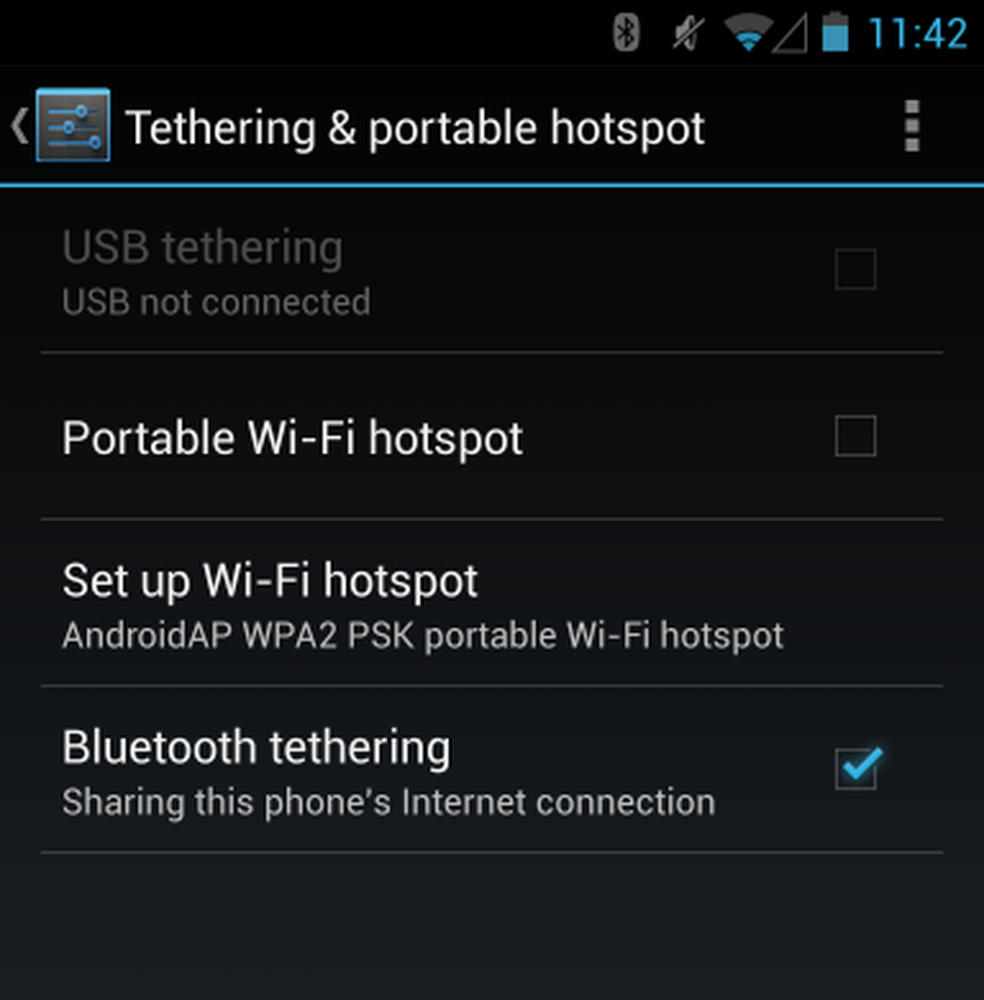
Conecte periféricos de forma inalámbrica
Bluetooth se usa más comúnmente para conectar periféricos inalámbricos a teléfonos inteligentes, tabletas o computadoras portátiles. Para hacer esto, necesitarás un periférico habilitado para Bluetooth. Una variedad de diferentes tipos de periféricos inalámbricos Bluetooth están disponibles:
- Auriculares: Los auriculares Bluetooth son los periféricos Bluetooth más icónicos. Conecta tus auriculares con tu teléfono y podrás usarlo para recibir llamadas de forma inalámbrica. Debido a que la especificación de Bluetooth permite más que simplemente recibir audio, los botones del auricular pueden usarse para responder y colgar llamadas, también.
- Otros dispositivos de audio: Los auriculares no son el único dispositivo de audio disponible. Puede tener auriculares Bluetooth emparejados con su computadora, altavoces o incluso un receptor de audio Bluetooth que se conecta a su sistema de estéreo doméstico y le permite recibir audio a través de Bluetooth.
- Ratones: Los ratones son otro tipo común de accesorio Bluetooth. Los ratones Bluetooth funcionan con la mayoría de las computadoras portátiles modernas, así como con tabletas e incluso teléfonos inteligentes. Muchos ratones inalámbricos para computadoras portátiles utilizan dispositivos USB en lugar de Bluetooth, pero los ratones Bluetooth son ideales para tabletas y dispositivos similares.
- Teclados: Los teclados también pueden conectarse a través de Bluetooth, lo cual es particularmente útil para tabletas. Incluso si pudiera usar un cable USB OTG para conectar un solo mouse o teclado a una tableta, querría Bluetooth para poder conectar tanto el teclado como el mouse a la vez, no estaría limitado a un solo dispositivo de entrada con un solo USB Puerto.
- Gamepads: Los gamepads son otro tipo de dispositivo de entrada Bluetooth. Puede conectar controladores inalámbricos a su tableta o teléfono inteligente a través de Bluetooth. Incluso los controladores Wiimote de Nintendo y PlayStation 3 de Sony se comunican con sus consolas a través de Bluetooth, por lo que puede usar algunos trucos para vincularlos con su computadora u otros dispositivos.
- Impresoras: También hay impresoras habilitadas para Bluetooth, que le permiten conectar e imprimir documentos a través de una conexión Bluetooth en lugar de conexiones de red por cable o Wi-Fi estándar.
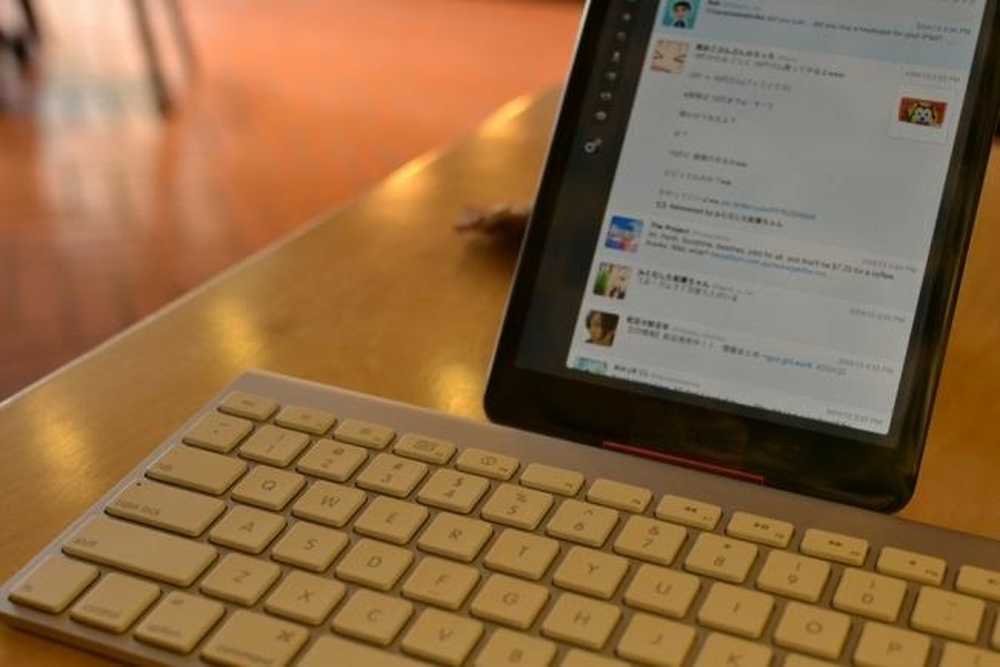
Añadir soporte de Bluetooth a un escritorio
Si tiene una computadora sin hardware Bluetooth integrado, puede agregarle soporte Bluetooth de forma económica. La mayoría de las computadoras portátiles más nuevas vienen con radios Bluetooth, pero las computadoras de escritorio a menudo no lo hacen. Puede comprar mochilas Bluetooth baratas por tan solo $ 1.50 en tiendas en línea como Amazon. Conecte el dongle al puerto USB de su computadora y le dará una radio Bluetooth a su computadora, permitiéndole comunicarse con dispositivos Bluetooth.

Bluetooth tiene algunas desventajas significativas Lo más importante es que Bluetooth hace que los dispositivos usen energía adicional. Es una mala idea dejar habilitado el Bluetooth en sus dispositivos todo el día, especialmente en su teléfono inteligente: esto puede agotar la batería. Solo debes habilitar Bluetooth cuando realmente quieras usarlo.
Crédito de la imagen: flexbox en Flickr, kawaiikiri en Flickr, Clive Darra en Flickr